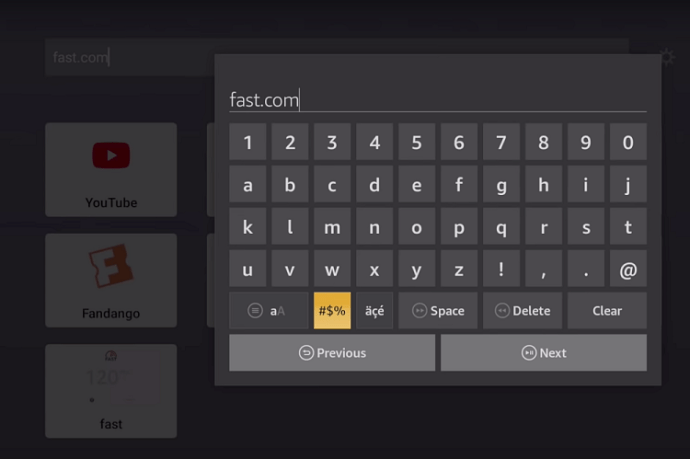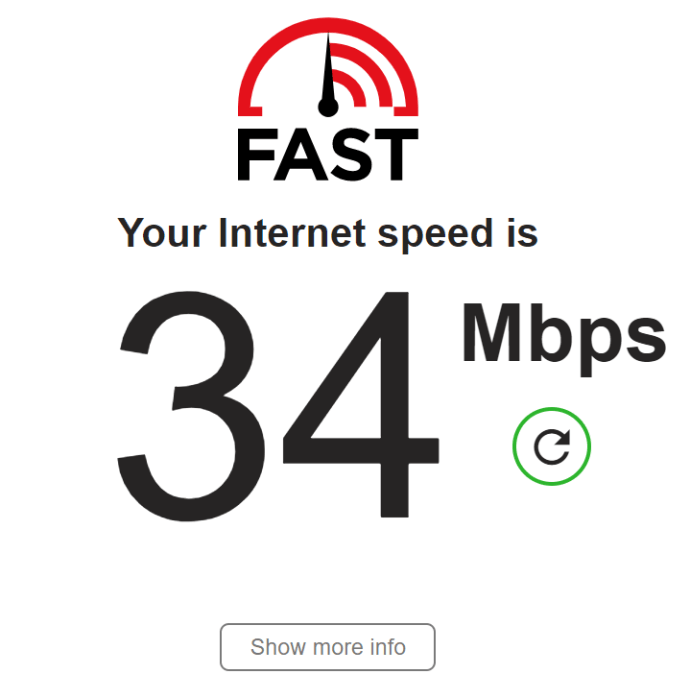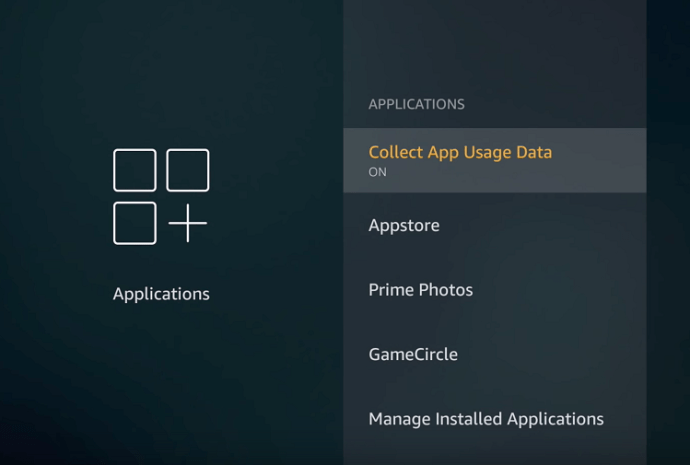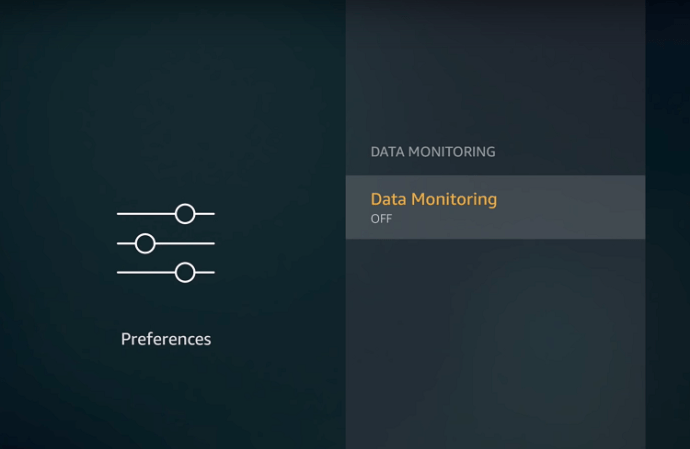Dacă sunteți în căutarea unei modalități de a adăuga funcționalități smart TV la un ecran plat mai vechi – fie unul fără servicii de streaming, fie unul care a epuizat actualizările de aplicații pentru platforma sa – linia de dispozitive Fire TV de la Amazon este un plus fantastic. De la Netflix și Hulu până la HBO Max și serviciul Amazon Prime, nu lipsește conținutul media pe care le puteți viziona pe Fire TV și, deoarece dispozitivul începe de la doar 29 USD pentru Amazon Fire Stick Lite, este o opțiune accesibilă și ușor de utilizat pentru oricine. a înscena.
![Ce să faceți când Amazon Fire TV Stick continuă să se mențină în tampon/se oprește [septembrie 2021]](http://pics.riverromppf.mobi/wp-content/uploads/internet/2741/rse3tmsx7v.jpg)
Desigur, ca orice obiect gadget, Fire Stick poate și va întâmpina erori și probleme. Una dintre cele mai frecvente probleme pe care le întâmpină utilizatorii este problemele de buffering, oprirea fluxurilor lor în mijlocul celui mai recent sezon Stranger Things sau Big Mouth.
Deși acest lucru poate fi enervant, din fericire, rareori este un semn al vreunei probleme grave cu dispozitivul dvs. În schimb, de obicei se reduce la probleme cu conexiunea la internet care nu este suficient de rapidă pentru a gestiona fluxul prin rețea. Să aruncăm o privire la cum să diagnosticăm și să rezolvăm această problemă.
Probleme de tamponare Firestick: verificați viteza de internet
Primul lucru de verificat este viteza conexiunii la Internet pe care o primește Fire Stick. Streamingul video necesită o lățime de bandă destul de mare și, dacă conexiunea dvs. la internet nu este la egalitate, atunci Fire Stick poate să nu poată ține pasul cu episoadele Buffy the Vampire Slayer pe care le aruncați. Motivul principal pentru care Fire Stick ar putea să fie tamponat este că nu are suficient fluxul video încărcat pentru a continua redarea și trebuie să ajungă din urmă.
Selectați browserul preferat în meniul de pornire Fire TV și accesați bara de căutare. Dacă nu ați instalat încă un browser, puteți urma acești pași pentru a accesa browserul Silk.
- Instalați browserul Silk pe Firestick. Dacă aveți deja un browser (orice doriți), treceți la „Pasul X.
- Pentru a instala browserul Silk, activați televizorul și Fire Stick folosind butonul de pornire de pe telecomanda Fire TV.

- Pe ecranul „Acasă”, selectați „Aplicații” fila.
- Selectați „Categorii”, atunci alege "Utilitate."
- Alege „Silk Browser” aplicația.
- Selectează "Obține" buton.
- Browserul Silk se va instala pe Fire TV Stick.
- Lansați browserul Silk, sau unul la alegere, pe Firestick.
- În caseta URL, tastați www.fast.com. Site-ul web (deținut de Netflix) testează automat viteza de internet atunci când este încărcat.
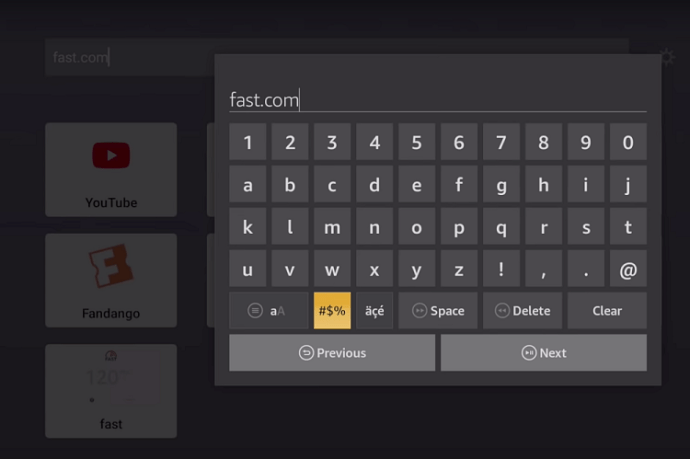
- Vizualizați viteza de internet în aval din rezultatele generate.
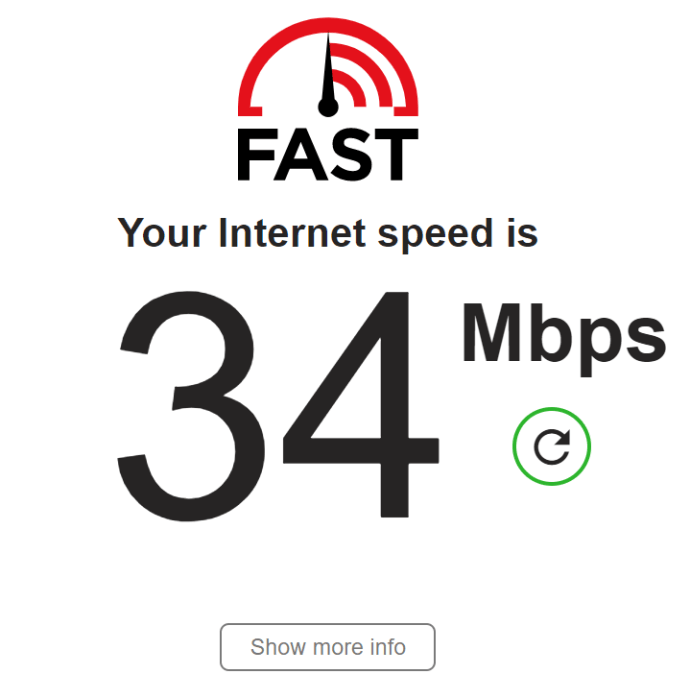
- Confirmați că viteza trebuie să îndeplinească următoarele: video la definiție standard (în timp ce nu faceți nimic altceva) este de 3 până la 4 Mbps. Videoclipul de înaltă definiție necesită 6 până la 10 Mbps. Fluxurile video 4K au nevoie de aproximativ 25 Mbps.
- Dacă Fire Stick nu obține mai mult decât viteza minimă de care aveți nevoie (lățime de bandă), nu vă va oferi o experiență bună de streaming video.
Este important să rețineți că trebuie să testați viteza internetului din Stick-ul tău de foc, nu la router sau în altă parte a rețelei dvs. Nu contează dacă ISP-ul dvs. vă oferă 100 Mbps la router dacă conexiunea dvs. wireless la Fire Stick trece doar prin 3 Mbps din aceasta. Testează la televizor, nu altundeva.
Firestick Buffering Problems: Dezactivați colectarea datelor aplicației
O altă posibilă sursă de încetiniri este faptul că Fire Stick colectează date de la toate aplicațiile instalate pe dispozitiv. Această activitate este unul dintre lucrurile care o încetinesc. Puteți dezactiva cu ușurință opțiunea din Setări. Iată cum să dezactivați colectarea datelor aplicației.
- Selectați „Setări” în meniul Fire Stick.
- Alege „Aplicații”.
- Selectați „Colectați date de utilizare a aplicației”.
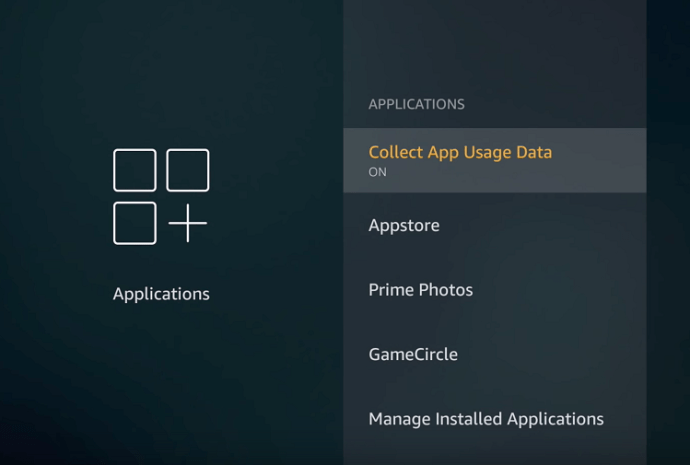
- Opriți „Colectați utilizarea aplicației”.
Probleme de tamponare Firestick: ajustați-vă preferințele
Puteți face unele ajustări la Fire Stick care să-și optimizeze performanța generală, ceea ce poate ajuta la rezolvarea problemelor de tamponare și înghețare.
- Selectați „Setări” în meniul Fire TV.
- Alege „Preferințe.”
- Selectați „Monitorizarea datelor” și dezactivați-l, apoi ieșiți din meniul „Monitorizare datelor”.
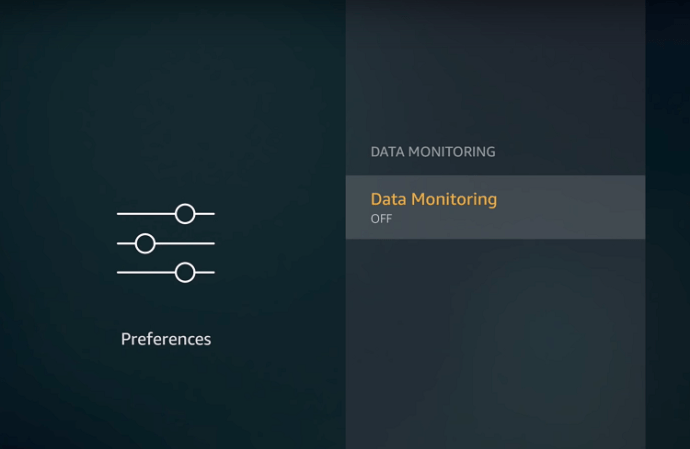
- Selectați „Setări de notificare”.
- Alege "Notificări app," apoi dezactivați toate notificările de care de fapt nu aveți nevoie. Ieșiți din „Setări de notificare”.
- Selectați "Conținut promovat," apoi opriți „Permite redare automată video” și „Permite redare automată audio”.

Probleme de tamponare Firestick: dezinstalați aplicațiile inutile
Este tentant să instalați multe aplicații interesante pe care le vedeți pe Fire Stick, dar este important să rețineți că dispozitivul este ca un computer. Dacă îl încarci cu multe deșeuri, va începe să ruleze încet și va dezvolta probleme. Dacă aveți probleme de performanță, dezinstalați toate aplicațiile pe care nu le utilizați.
- Selectați „Setări” în meniul Fire Stick.
- Alege „Aplicații”.
- Selectați „Gestionați aplicațiile instalate”.
- Alegeți o aplicație și selectați „Dezinstalează” opțiunea de a elimina aplicația.
- Repetați acest proces pentru toate aplicațiile pe care nu le utilizați de fapt.
Amintiți-vă că Fire Stick include mai multe aplicații preinstalate, așa că, chiar dacă sunteți nou în utilizarea Fire TV, poate fi necesar să căutați aplicații preinstalate pe care nu le utilizați.
Probleme de tamponare Firestick: eliberați memoria RAM Fire TV Stick
Dacă rulați multe procese pe Fire Stick, probabil că rămâneți fără memorie RAM destul de repede. Epuizarea memoriei RAM face ca dispozitivul să se oprească sau să rămână într-o buclă infinită de buffer. Puteți elibera rapid memoria RAM printr-o aplicație terță parte.
- Descărcați aplicația Phone Cleaner.
- Lansați aplicația și selectați opțiunea de curățare „Memory Booster”.
- De asemenea, puteți utiliza „Curățător de gunoi” opțiune pentru a accelera lucrurile, dar nu există nicio garanție că va ajuta, deși eliberează mai mult spațiu pentru cache și elimină datele vechi, neutilizate.
Probleme de tamponare Firestick: utilizați un serviciu VPN
După cum am explicat mai sus, internetul rapid este crucial pentru ca un Fire Stick să funcționeze fără probleme. In orice caz, uneori, furnizorul dvs. de internet poate reduce viteza, deoarece recunoaște că transmiteți în flux video. Reglarea este încetinirea deliberată a vitezei internetului pentru a minimiza aglomerația. Din fericire, puteți rezolva cu ușurință accelerarea. Utilizarea unui serviciu VPN vă permite să vă conectați la un alt server și să evitați complet aglomerația și accelerarea.